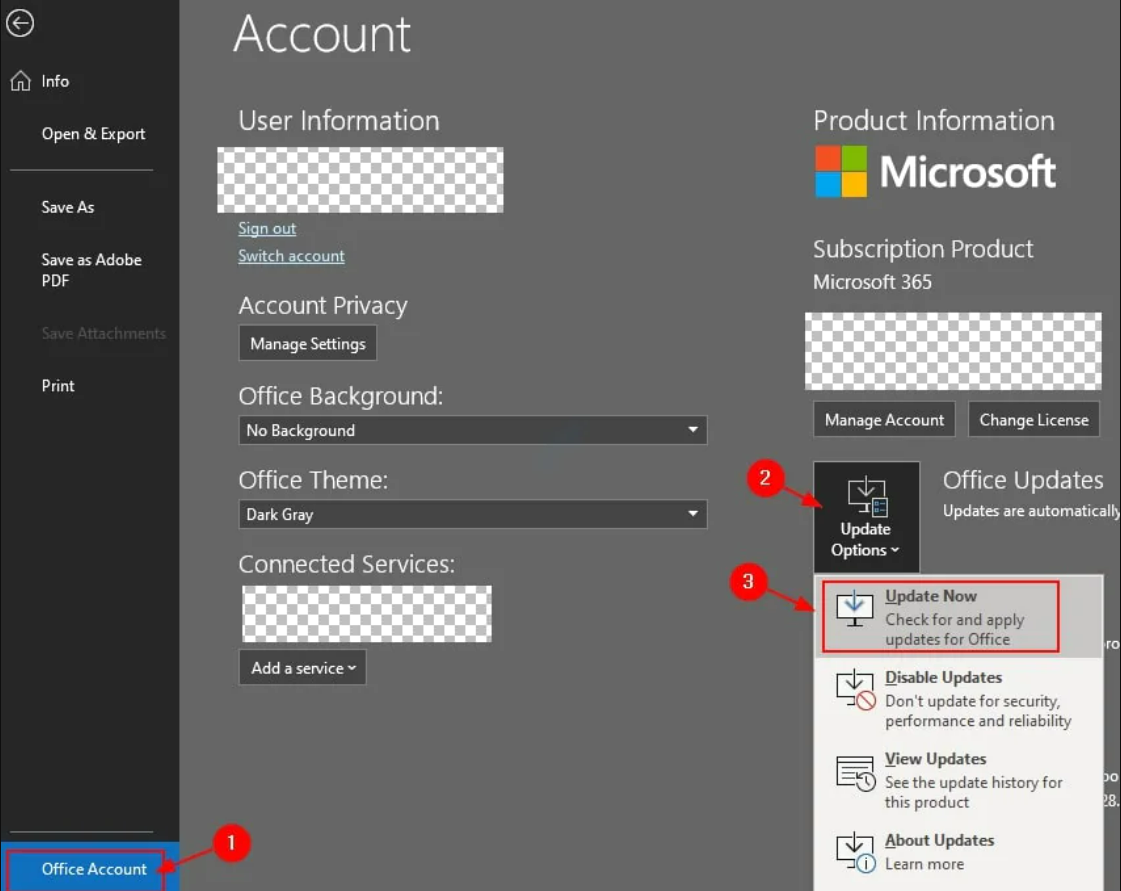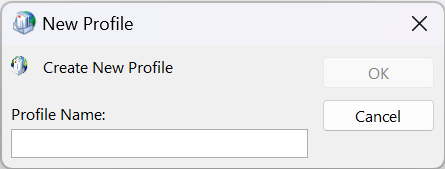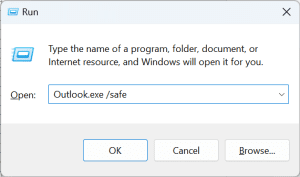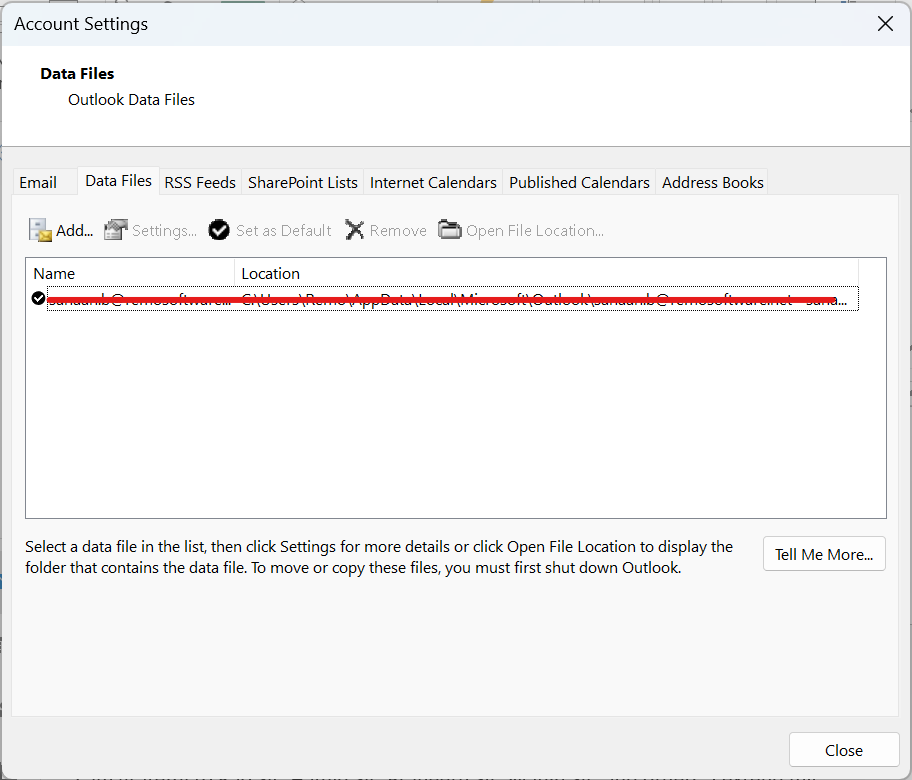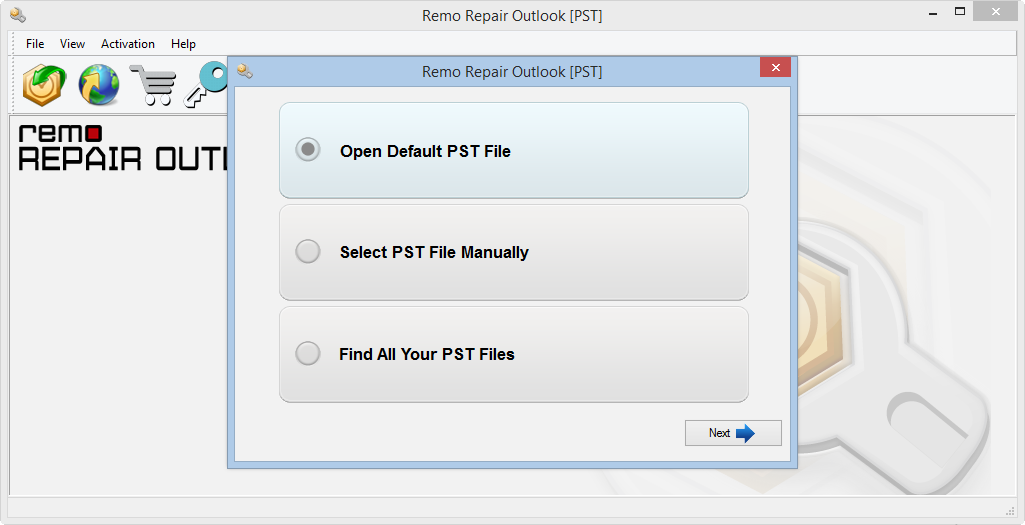Microsoft Outlook ist ein beliebtes E-Mail-Programm, das viele Menschen verwenden. Es ist normalerweise zuverlässig, aber manchmal bleibt es im Offline-Modus hängen, was zu Problemen führt. Das passiert nicht oft, aber wenn doch, können Sie keine E-Mails senden oder empfangen, selbst wenn Sie versuchen, Outlook oder Ihre Internetverbindung neu zu starten. In diesem Artikel erklären wir, warum dies passiert und wie Sie das Problem beheben können, wenn Outlook im Offline-Modus hängen bleibt.
- Warum bleibt Outlook im Offline-Modus Hängen? Und wie kann Man Beheben?
- Methoden zur Behebung Fehlers, Dass Outlook Offline-Modus Hängen
- Methode 1: Suchen Nach Office-Updates
- Methode 2: Erstellen Eines neuen Outlook-Profils, um zu Beheben, Dass Outlook Offline-Modus Hängen Bleibt
- Methode 3:Starten Outlook Im Abgesicherten Modus, Das Offline-Problem Beheben"
- Methode 4: Erstellen Eine neue Outlook-OST-Datei, um Problem mit Offlinemodus Beheben
- Methode 5: Exchange Server-Konto Manuell konfigurieren
- Wie Behebe Outlook-Probleme Dem Remo PST Repair Tool?
- Fazit
- Häufig gestellte Fragen:
Warum bleibt Outlook im Offline-Modus Hängen? Und wie kann Man Beheben?
Microsoft Outlook bleibt manchmal im Offline-Modus hängen, was zu E-Mail-Problemen führt. Dies kann verschiedene Gründe haben, beispielsweise Internetprobleme oder falsche Einstellungen. Glücklicherweise ist die Behebung einfach.
Hier ist wie:
- Starten Outlook neu.
- Gehe zum "Send/Receive" Tab.
- Klicken "Work Offline" Zu wieder online schalten.
Falls der Offline-Arbeitsfehler weiterhin besteht, auch nachdem Sie die oben genannten Schritte ausgeführt haben, weist dies darauf hin, dass Ihre Outlook-PST-Datei beschädigt ist. In bestimmten Situationen wird Ihnen möglicherweise empfohlen, das Tool zum Reparieren des Posteingangs scanpst.exe zu verwenden. Um dieses Tool nutzen zu können, ist es notwendig, das zu kennen ScanPST location um Ihre beschädigte Outlook-Datendatei zu reparieren. Manchmal kann dieses Tool das Problem möglicherweise nicht beheben und beeinträchtigt Ihre Outlook-PST-Datei.
Machen Sie sich keine Sorgen, Sie können Remo Repair Outlook nutzen (PST) Software zum einfachen Reparieren von PST-Dateien in kürzerer Zeit, ohne Ihre Outlook-Daten zu verändern oder zu beschädigen.
Methoden zur Behebung Fehlers, Dass Outlook Offline-Modus Hängen
Mit diesen Schritten können Sie das Problem beheben, wenn Outlook im Offline-Modus hängen bleibt. Diese Schritte helfen in Outlook-Versionen wie 2010, 2013, 2016 und 2019.
Methode 1: Suchen Nach Office-Updates
Stellen Sie sicher, dass Ihre Office-Software auf dem neuesten Stand ist. Veraltete Versionen können Probleme verursachen. Wenn Updates für Outlook oder MS Office verfügbar sind, installieren Sie diese ordnungsgemäß.
Wenn bei der Installation von Updates Probleme auftreten, versuchen Sie, alle problematischen Updates zu löschen und zu deinstallieren. Starten Sie anschließend Outlook neu.
Methode 2: Erstellen Eines neuen Outlook-Profils, um zu Beheben, Dass Outlook Offline-Modus Hängen Bleibt
Um das Problem, dass Outlook im Offlinemodus hängen bleibt, zu beheben, können Sie ein neues Outlook-Profil erstellen. So geht's:
Schritt 1: Offen Microsoft Outlook.
Schritt 2: Klicke auf 'File' dann wähle 'Account Settings' und auswählen 'Manage Profiles' wenn Sie verwenden Outlook 2010, 2013, 2016, oder 2019.
Schritt 3: Klicken Sie anschließend auf 'Show Profiles' und dann 'Add.'
Schritt 4: Geben einen Namen für das ein new profile, dann klick 'OK.'
Dadurch wird Outlook geschlossen. Starten Sie es neu und wählen Sie den neuen Profilnamen aus dem Dropdown-Menü.
Methode 3:Starten Outlook Im Abgesicherten Modus, Das Offline-Problem Beheben"
Der abgesicherte Modus von Outlook ist nützlich, um das Problem zu beheben, wenn Outlook im Offline-Modus hängen bleibt. Dadurch wird verhindert, dass Add-ons Probleme mit der normalen Funktionsweise von Outlook verursachen.
Schritt 1: Schließen Microsoft Outlook.
Schritt 2: Presse Windows+R, Typ'Outlook.exe /safe,' und drücke 'Enter.'
Schritt 3: Outlook öffnet sich in Safe Mode.
Schritt 4: Presse Send/Receive auf Ihrer Tastatur.
Schritt 5: Überprüfen die status bar; es sollte von wechseln offline Zu online.
Methode 4: Erstellen Eine neue Outlook-OST-Datei, um Problem mit Offlinemodus Beheben
Wenn die früheren Methoden das Problem nicht lösen und Ihr Outlook immer noch im Offline-Modus hängen bleibt, kann dies an Problemen mit der Outlook OST-Datei liegen. In solchen Fällen können Sie entweder eine neue OST-Datei erstellen oder eine Software wie Stellar Converter for OST verwenden, um sie in ein für Outlook verwendbares PST-Format umzuwandeln
Schritt 1: Klicken "File," dann geh zu "Account Settings," und wähle "Data Files" in Outlook.
Schritt 2: Wählen Sie Ihr aus Outlook profile und finden den Speicherort der Datei.
Schritt 3: Beweg das OST file an einen sicheren Ort und schließen Sie es Outlook.
Schritt 4: Neustart Outlook es wird ein new OST-Datei, das Beheben der offline problem und Synchronisieren Ihrer E-Mails.
Wenn Outlook aufgrund von Problemen wie einem Problem mit dem Postfachserverprofil oder einem gelöschten Postfach keine Verbindung zum Server oder Postfach herstellen kann, müssen Sie möglicherweise zuerst beschädigte OST-Dateien reparieren, um gelöschte E-Mails wiederherzustellen und Dateiprobleme zu beheben.
Methode 5: Exchange Server-Konto Manuell konfigurieren
Sollte Ihre Verbindung immer noch nicht funktionieren, können Sie Ihr Exchange-Konto manuell einrichten. Dies hilft Ihnen, die Verbindung und ihren Status zu kontrollieren. Hier ist wie:
Schritt 1: Gehe zu "File" in Outlook und klicken Sie auf "Account Settings."
Schritt 2: Wählen Ihr Microsoft Exchange Server account unter dem Email tab.
Schritt 3: Klicken"Change" für weitere Optionen.
Schritt 4: In "Manually regulate connection state," wählen"Connect with network" aus dem Menü.
Schritt 5: Klicken"OK," Dann"Next," Und "Finish" um das Setup abzuschließen.
Schritt 6: Schließen Sie abschließend die Account Settings Fenster durch Klicken auf "Close."
„Wenn Sie alle oben genannten Lösungen ausprobiert haben und Ihr Outlook nicht reparieren können, versuchen Sie es mit dem Remo PST Repair Tool. Es ist ein hervorragendes Tool zur Lösung von Outlook-Problemen sowohl auf Mac als auch unter Windows.“
Wie Behebe Outlook-Probleme Dem Remo PST Repair Tool?
Der Remo PST-Reparaturtool kann beschädigte PST-Dateien reparieren und Probleme mithilfe seines intelligenten Reparatursystems beheben. Es extrahiert sicher Daten aus der Originaldatei, behebt Probleme und erstellt eine neue fehlerfreie PST-Datei. Es kann auch Outlook-Fehler beheben und gelöschte Elemente wie E-Mails, Termine und mehr in Outlook wiederherstellen.
Schritt 1: Laden Remo Repair Outlook herunter und installieren es (PST)
Schritt 2: Starten Sie die Software und wählen Sie die entsprechende Option entsprechend Ihren Anforderungen aus:
- Öffnen Sie die PST-Datei.
- Suchen Sie die PST-Datei.
- Wählen Sie Outlook-Profil.
Schritt 3: Im nächsten Fenster haben Sie zwei Optionen: Normaler Scan und Smart Scan. Wählen Sie sie entsprechend Ihren Bedürfnissen aus.
Schritt 4: Klicken Sie auf „Durchsuchen“ und wählen Sie die PST-Datei aus, die Sie reparieren möchten, sowie den Zielpfad zum Speichern der reparierten PST-Datei.
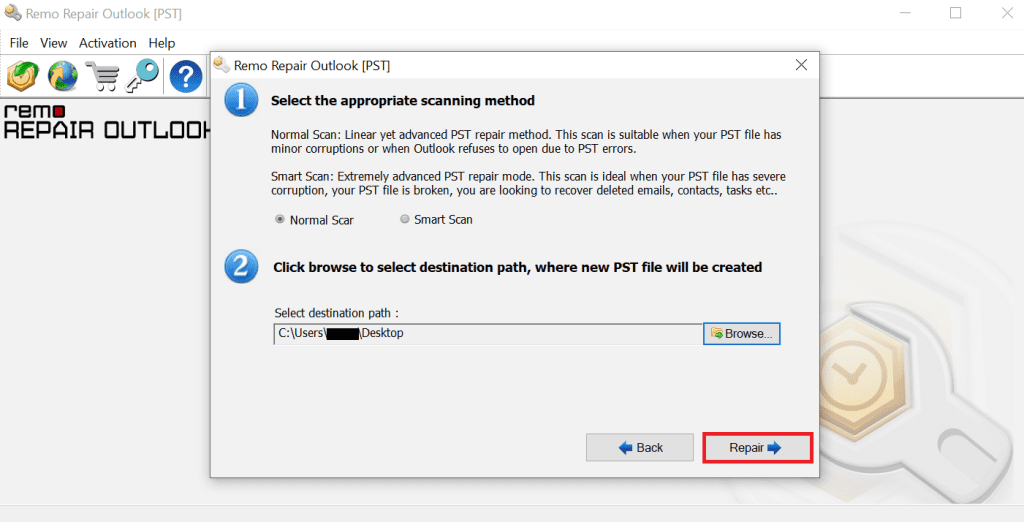
Schritt 5: Klicken Sie auf die Option „Reparieren“, um den Reparaturvorgang zu starten.
Schritt 6: Nach einigen Minuten können Sie die wiederhergestellten Outlook-Elemente anzeigen.
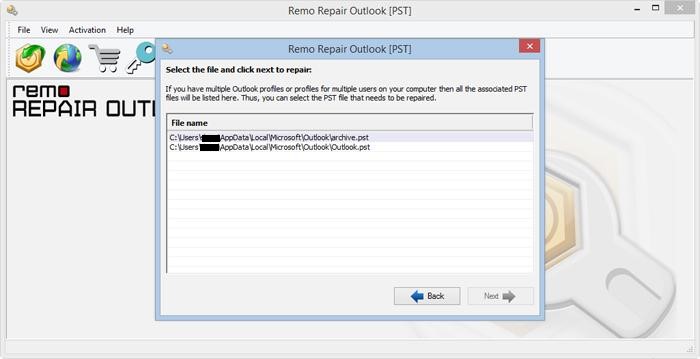
Abschließend können Sie das Tool aktivieren und Ihre PST-Datei in Ihre Outlook-Anwendung importieren.
Fazit
Abschließend: Wenn Outlook hängen bleibt oder kann nicht im Offline-Modus gestartet werden Und nichts anderes scheint zu funktionieren, können Sie sich auf Remo Repair PST verlassen. Es ist einfach zu verwenden, effektiv und kostet Sie nichts. Probieren Sie es jetzt aus, um Ihr Outlook zu reparieren und wieder problemlos E-Mails zu senden und zu empfangen.
Häufig gestellte Fragen:
Wenn Ihr Outlook im Offline-Modus stecken bleibt, kann dies daran liegen:
1. Probleme bei der Netzwerkkonnektivität.
2. Synchronisationsprobleme.
3. Add-In-Konflikte.
Ja, Remo Repair PST ist für die Verwendung mit verschiedenen Versionen von Microsoft Outlook, einschließlich Outlook, konzipiert 2021, 2019, 2016, 2013, und früher.
Um Probleme im Offlinemodus in Outlook zu vermeiden:
1. Halten Sie Ihr Outlook und Ihr Betriebssystem auf dem neuesten Stand.
2. Sorgen Sie für eine stabile Internetverbindung.
3. Überprüfen Sie die Add-In-Kompatibilität.